există ceva liniștitor despre fotografiile stocate digital. Spre deosebire de cele pe care le-am folosit pentru a depozita în cutii de pantofi și albume, ele pot rămâne disponibile, căutate, ușor accesibile și nedegradate.
până când le ștergeți. Atunci amintirile tale cele mai prețioase s-ar putea să dispară definitiv.
dacă ștergeți media de pe un dispozitiv iOS, este posibil să le puteți recupera, mai ales dacă acționați rapid.
sunt în albumul șters recent?
iOS mută mai întâi imaginile și videoclipurile șterse în acest loc temporar de reținere timp de aproximativ 30 de zile. Dacă verificați acolo înainte de expirarea zilelor 30, le puteți selecta și restaura în zona principală a fotografiei.
cu toate acestea, dacă au trecut 30 de zile sau le-ați șters manual din acest folder, trebuie să încercați o altă metodă.
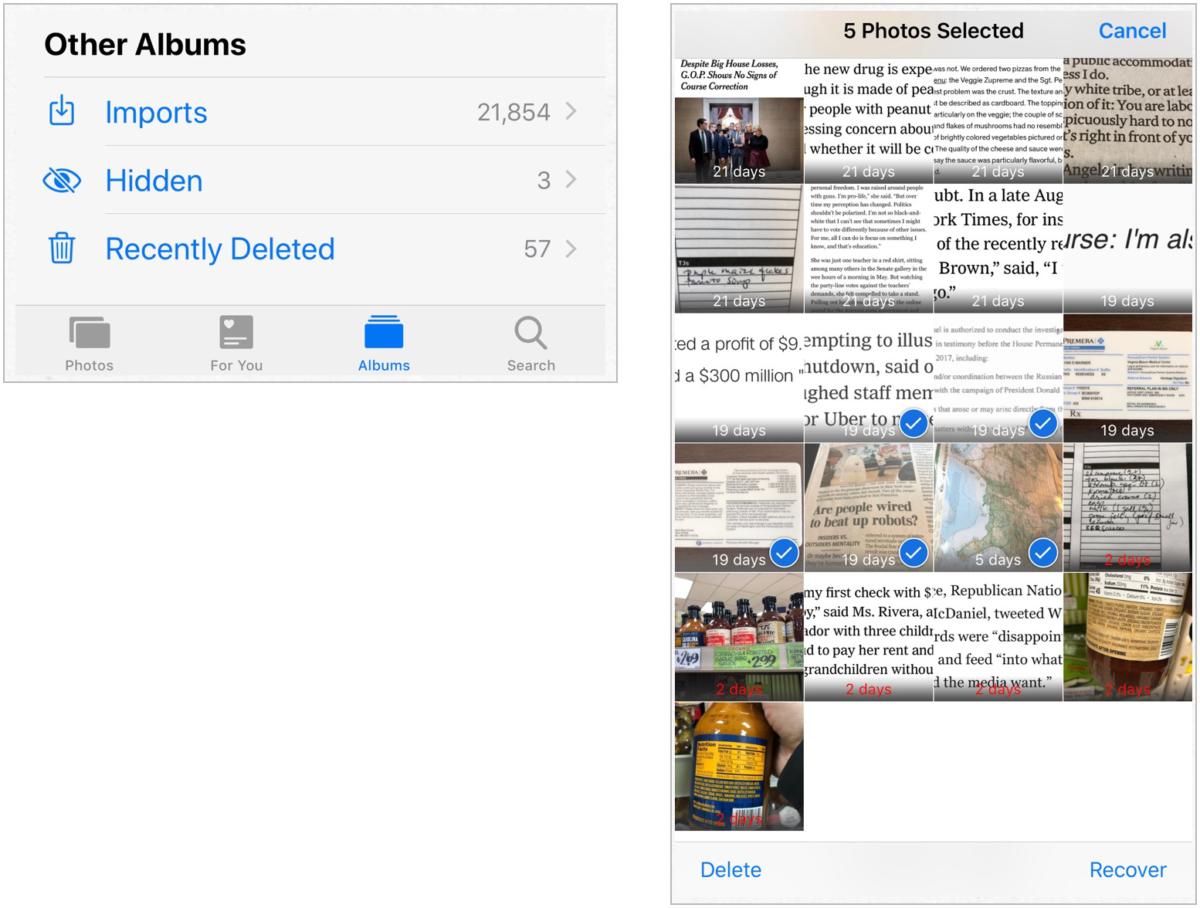 IDG
IDGalbumul șters recent deține exact ceea ce promite eticheta (imagini de până la 30 de zile). Puteți răsfoi folderul și restabili imaginile acestuia.
folosești poze iCloud?
iCloud Photos sincronizează imaginile dvs. pe toate dispozitivele conectate la același cont iCloud( iOS și macOS) și care au iCloud Photos activat, precum și le face disponibile la iCloud.com. iCloud Photos folosește, de asemenea, albumul șters recent ca loc de reținere.
cu toate acestea, am auzit de la mai mulți cititori că Apple ar putea să restaureze imaginile șterse din fotografiile iCloud într-o perioadă scurtă de ștergere. Vizitați
și depuneți o cerere de asistență pentru clienți.
cu iCloud Photos dezactivat, te-ai sincronizat prin iTunes?
cu iCloud Photos dezactivat, puteți sincroniza media de pe dispozitivul dvs. iOS cu iPhoto sau fotografii în macOS, precum și cu folderele
.
în funcție de setările dvs., este posibil să fi copiat automat imaginile de pe iPhone sau iPad pe computer. Verificați aplicația foto la alegere pentru a vedea dacă imaginile sunt acolo. Dacă da, puteți crea un album în aplicația foto respectivă și puteți utiliza iTunes pentru a sincroniza albumul înapoi pe telefon sau tabletă, dacă doriți și imaginile acolo.
cu iCloud Photos dezactivat, aveți o copie de rezervă iOS?
dacă și numai dacă iCloud Photos este dezactivat, o copie de rezervă iOS prin iCloud sau iTunes va include, de asemenea, imagini și videoclipuri capturate pe dispozitiv. (Alte suporturi media din fotografii nu vor fi salvate, deoarece au fost aparent sincronizate de pe iTunes.)
puteți restaura o copie de rezervă pe dispozitivul dvs. și puteți recupera acele fotografii și videoclipuri lipsă, dar veți suprascrie și ceva mai nou decât copia de rezervă, așa că Sortați acest lucru cu înțelepciune.
Iată cea mai bună strategie pentru curele și bretele:
- cu starea curentă a dispozitivului dvs., arhivați toate suporturile sale, astfel încât să nu se piardă accidental într-o restaurare. Utilizați iPhoto, fotografii sau captură de imagini pentru a importa imagini și filme pe care nu le aveți deja pe Mac sau utilizați iTunes pentru Windows pentru a le copia în Windows.
- efectuați o operație manuală de backup iCloud sau iTunes pentru a avea o copie de rezervă actualizată a stării actuale a dispozitivului.
- restaurați o copie de rezervă iCloud sau iTunes mai veche, despre care sunteți sigur că se află la un moment dat înainte de a șterge suportul pe care doriți să îl recuperați.
- după finalizarea restaurării, faceți o copie de rezervă ca în pasul 1 al tuturor imaginilor și videoclipurilor recuperate.
- acum, opțional, dacă doriți să reveniți la locul unde ați fost înainte de restaurare, utilizați o copie de rezervă iCloud sau iTunes ulterioară pentru a restabili o stare ulterioară.
acest articol Mac 911 este ca răspuns la o întrebare trimisă de cititorul Macworld Michelle.
Ask Mac 911
am compilat o listă cu întrebările pe care ni le punem cel mai frecvent împreună cu răspunsuri și linkuri către coloane:
pentru a vedea dacă întrebarea dvs. este acoperită. Dacă nu, suntem mereu în căutarea de noi probleme pentru a rezolva! Trimiteți un e-mail la
inclusiv capturi de ecran, după caz, și dacă doriți numele complet utilizat. La fiecare întrebare nu se va răspunde, nu răspundem la e-mail și nu putem oferi sfaturi directe de depanare.